电脑键盘如何切换大小写 电脑大小写怎么切换
更新日期:2024-03-21 06:06:28
来源:网友投稿
手机扫码继续观看

很多小伙伴刚接触电脑,对于电脑的操作不是很了解,就比如说不清楚电脑键盘如何切换大小写,为此小编到网上搜集了相关资料,为大家整理了电脑大小写的切换方法,包括windows系统和mac系统,大家如果还不清楚怎么切换电脑大小写的话,赶紧来看看吧。

电脑键盘如何切换大小写?
windows系统:
1.首先需要将输入法切换为英文输入法,按住“shift”进行切换;

2.输入法切换好后,按下键盘上的“Caps Lock"键,开启字母大写;

3.现在在文档中即可输入大写的英文字母;
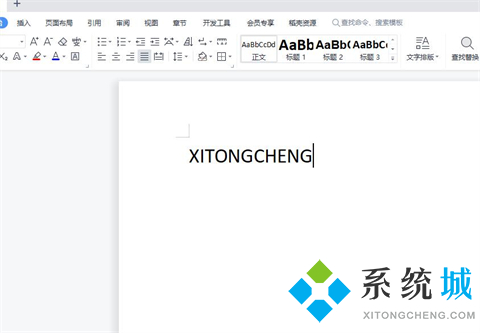
4.如需切换为字母小写,再次按下“Caps Lock"键即可。

Mac系统:

2.然后按下键盘上的“Caps Lock"键,开启字母大写;
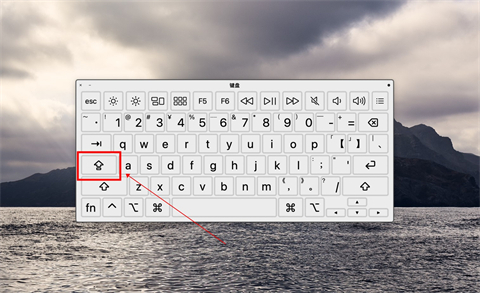
3.现在即可在文档中输入大写的英文字母;
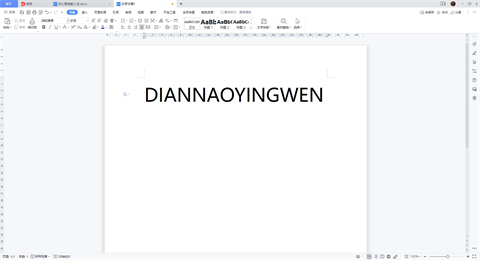
4.如需切换为字母小写,再次按下“Caps Lock"键即可。
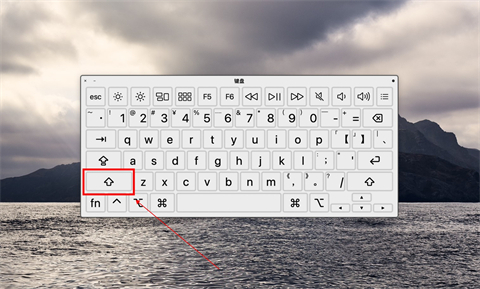
以上就是小编为大家带来的电脑键盘如何切换大小写的方法了,希望能解决大家的问题。
该文章是否有帮助到您?
常见问题
- monterey12.1正式版无法检测更新详情0次
- zui13更新计划详细介绍0次
- 优麒麟u盘安装详细教程0次
- 优麒麟和银河麒麟区别详细介绍0次
- monterey屏幕镜像使用教程0次
- monterey关闭sip教程0次
- 优麒麟操作系统详细评测0次
- monterey支持多设备互动吗详情0次
- 优麒麟中文设置教程0次
- monterey和bigsur区别详细介绍0次
系统下载排行
周
月
其他人正在下载
更多
安卓下载
更多
手机上观看
![]() 扫码手机上观看
扫码手机上观看
下一个:
U盘重装视频











